검색결과 리스트
분류 전체보기에 해당되는 글 79건
- 2014.09.23 VI 정규표현식 팁모음
- 2014.05.07 Win XP 정품인증 패치
- 2014.03.10 삭제안되는 파일 삭제하기 Unlocker
- 2014.03.10 반디집(Bandizip)
- 2013.03.12 노트북 배터리 수명 정보찾기
- 2012.06.06 웹브라우저를 통한 폰 제어하기
- 2011.10.28 IP 충돌 해결
- 2011.02.01 고스톱 게임
- 2010.11.16 HTML 이미지 map 코드 만들기 - Imagemapic
- 2010.02.02 eSATA 안전제거 지원 풀그림 1
- 2010.01.21 아래한글과 모바일
- 2009.03.17 인터넷/블로그로 돈버는 방법 1
- 2009.03.17 Ticker 만들기
- 2009.03.13 Hiren's Boot CD 를 USB 에서 부팅하기 4
- 2009.02.18 무료 인코더 XviD4PSP
- 2008.11.26 무료백신 - V3 Lite v1.0
- 2008.11.07 구글맵 한국 지도 탄생~ 멋진 모습~!!!
- 2007.11.22 mms 주소로 된 동영상 다운로드 받기
- 2007.11.08 [리뷰] 유비쿼터스 TV Player, UMS3500kr 2부 설치하기~
- 2007.08.13 실전 웹 표준 가이드 (2005) 1
글
VI 정규표현식 팁모음
VI 사용하면서 적용한 팁모음
요즘 에디터를 사용하다보니 일의 특성상 수십 ~ 수백MB 텍스트파일을 (실제로는 csv 파일) 다루다보니 기존에디터로는 읽기수정이 너무 힘들더군요. 그런데, gvim 은 한방에 그것도 매우 빠르게 읽고 수정에도 전혀 문제가 없더군요. 그래서 gvim 을 설치 사용중입니다.
그런데 사용하다보니 정규표현식의 장점을 만끽하고 있습니다. 하지만 정규표현식이라는 것이 기본규칙은 같지만 역참조에서 프로그램에 따라 약간 다르더군요.
아래 팁은 정규표현식이라는 것이 정답은 아니며, 팁으로서 메모가 필요해서 끄적어봅니다.
vi 정규표현식 팁
- () 포함항목 전부 삭제하기 -> :%s/ *(.*) *//gc
- 빈줄 삭제하기 -> :g/^$/d
- 공백줄 삭제하기 -> :g/ $/d
- 닫기태그 한정 검색 -> 예제.\{-}>
- 줄 앞 빈칸 삭제하기 -> :숫자,숫자s/\v^\s+//gc
vi 유용한 명령어
- 대/중괄호 빨리 찾기
- if문 while문이 중첩 사용되면 { }, ( )의 시작과 끝을 찾기가 쉽지 않다.
이때 범위를 알고자 할때 '{' 또는 '}' 기호에서 %기호를 누르면 짝을 이루는 '{' 또는 '}'로 커서가 이동한다.
- 문자열 빨리 찾기
- 찾기 원하는 문자열에 커서를 두고 *, #를 누르면 소스에서 문자열 찾아주고, n, N를 이용하여 이동이 가능하다.
- 폴딩 기능
- 한 파일 내에 함수가 많을 경우 함수를 접어서 보기 편하게 해주는 기능이다.
- 함수가 시작하는 '{' 에 커서를 놓고 명령모드에서 v]}zf 를 차례로 입력하면 함수가 접어서 보이기 된다.
- v를 입력하면 비주얼 모드가 시작되고 ]}를 입력하면 '}'까지 블록이 형성되고, zf를 입력하면 폴딩된다.
- 간단하게 v로 블록을 형성한 다음 zf명령으로 폴딩해도 된다.
- 접힌 부분에서 zo 입력하면 다시 펴진다.
- 함수 원형과 지역변수의 선언부분으로 바로 이동하기
- 햠수가 시작되면 부분에서 [i 를 입력하면 화면 하단에 함수의 원형이 출력된다.
- 지역변수가 선언된 부분으로 이동하고 싶으면 지역변수에서 gd를 입력하면 선언된 위치로 이동한다.
- 여러 행 탭 끼워넣기
- 여러 행을 동시에 탭을 끼워넣기 위해서는 커서에서 하단까지의 수를 입력하서 >>를 입력하면 탭을 끼워 넣을 수 있다. (ex. 7>>, 10>>)
- 탭을 제거하기 위해서는 8<< 로 입력하면 된다.
- ~/.vimrc 에서 Tab 사이즈 조정하기
- 매번 실행 시 마다 탭을 사이즈를 적용하고 싶으면 ~/.vimrc에 다음 내용을 추가하면 된다.
set ts = 8
set sw = 4
set sts = 4 - 다양한 .vimrc 설정을 찾아 개인별로 알맞게 조절하면 된다.
- 흐트러진 소스 정렬
- 소스를 마우스로 드래그해서 복사하면 소스가 흐트러진 경우가 발생한다.
- 이때 v로 블록을 지정하고 = 를 입력하면 깔끔하게 정리된다.
- 블록을 지정하지 않고 소스 전체를 정렬하는 방법은 명령모드에서 gg=G 로 입력하면 된다.
- 파일에서 달라진 부분 비교하기
- 원본 파일과 조금 다른 파일 준비하고 vimdiff 원본파일 복사파일 입력하면 달라진 부분을 나타난다.
- 헤더 파일 바로 읽어오기
- 읽어드리고자 하는 헤더 파일 이름에 커서를 놓고 Ctrl + wf 를 입력하면 화면이 수평 분할 되면서 헤서 파일이 같이 열린다.
- 자동 완성 기능
- 함수나 변수의 일부분만 입력하고 Ctrl + p 나 Ctrl + n 를 입력하면 자동완성 기능을 사용할 수 있다.
- Ctrl + p 는 커서에서 위로 자동완성 단어가 있는지 찾아주고, Ctrl + n은 아래로 찾아 준다.
- 함수 선언이나 변수선언 대부분 위에 있으므로 주고 Ctrl + p가 사용된다.
'Windows > 문서 자료' 카테고리의 다른 글
| vim 기본설정 (0) | 2015.12.01 |
|---|---|
| 윈도우 7 가상 PC & XP 모드 (0) | 2015.07.31 |
| Win XP 정품인증 패치 (0) | 2014.05.07 |
| IP 충돌 해결 (0) | 2011.10.28 |
| Hiren's Boot CD 를 USB 에서 부팅하기 (4) | 2009.03.13 |
글
Win XP 정품인증 패치
- 파일 삭제
- - c:WINDOWS>del wgatray.exe /s /f /a 엔터
- - c:WINDOWS>del wgalogon.dll /s /f /a 엔터
- - c:WINDOWS>del legitcheckcontorl.dll /s /f /a 엔터
- 레지스트리 삭제
- - HKEY_LOCAL_MACHINE / SOFTWARE / Microsoft / Windows NT / CurrentVersion / Winlogon / Notify 폴더 삭제
- - HKEY_LOCAL_MACHINE / SOFTWARE / Microsoft / Windows / CurrentVersion / Uninstall / WgaNotify 폴더 삭제
'Windows > 문서 자료' 카테고리의 다른 글
| 윈도우 7 가상 PC & XP 모드 (0) | 2015.07.31 |
|---|---|
| VI 정규표현식 팁모음 (0) | 2014.09.23 |
| IP 충돌 해결 (0) | 2011.10.28 |
| Hiren's Boot CD 를 USB 에서 부팅하기 (4) | 2009.03.13 |
| [팁] 듀얼코어 성능 패치 (1) | 2007.08.08 |
글
삭제안되는 파일 삭제하기 Unlocker
이런저런~ 여러가지 이유로 삭제 안되는 파일을 삭제할 때..
꼭 필요한 프로그램입니다.
Windows XP 등 32 비트 버전은 아래 풀그림을...
64 비트 버전은 아래 풀그림을 다운받으세요.
'Windows > 추천 풀그림' 카테고리의 다른 글
| 파이어폭스 사용자 강추~ Firemin으로 메모리 누수를 막자 (0) | 2017.04.27 |
|---|---|
| FireFox 제가 쓰는 부가기능 (0) | 2017.04.20 |
| 반디집(Bandizip) (0) | 2014.03.10 |
| 노트북 배터리 수명 정보찾기 (0) | 2013.03.12 |
| HTML 이미지 map 코드 만들기 - Imagemapic (0) | 2010.11.16 |
글
반디집(Bandizip)
멀티코어를 활용하여 '최대 6배'까지 빠른 속도로 압축이 가능한 고성능 무료 압축프로그램으로 대용량 파일 압축과 분할 압축 및 해제 기능이 뛰어나고 ALZ, EGG 파일 등 다양한 압축 포맷을 지원합니다. 가정은 물론 기업, 공공기관, 교육기관, PC방 등에서도 무료로 사용이 가능합니다.
- 운영체제: Windows XP, Vista, 7, 8 (32비트 및 64비트 지원)
- 라이선스: 프리웨어 (회사에서도 무료!!!)

- 분할 압축 기능이 뛰어납니다.
- MFC와 같은 무거운 라이브러리를 사용하지 않아 프로그램이 작고 빠르고 가볍습니다.
- 64bit OS를 네이티브로 지원합니다.
- 유니코드를 정말 '잘' 지원 합니다.
- ALZ, EGG 파일 등 다양한 압축 포맷을 지원합니다.
- 멀티코어를 지원해서 압축속도가 정말 빠릅니다.
'Windows > 추천 풀그림' 카테고리의 다른 글
| FireFox 제가 쓰는 부가기능 (0) | 2017.04.20 |
|---|---|
| 삭제안되는 파일 삭제하기 Unlocker (0) | 2014.03.10 |
| 노트북 배터리 수명 정보찾기 (0) | 2013.03.12 |
| HTML 이미지 map 코드 만들기 - Imagemapic (0) | 2010.11.16 |
| eSATA 안전제거 지원 풀그림 (1) | 2010.02.02 |
글
노트북 배터리 수명 정보찾기
노트북 배터리 상태를 표시해주는 대부분의 풀그림 유틸리티는 정확도가 떨어지며 기본값 이외의 정보와 기능을 제공하지 않는다.
배터리 사용, 소모, 온도, 충전 상태에 대한 믿을 수 있는 정보 없이 배터리를 효율적으로 사용하는 것은 불가능할 것이다.
배터리케어(BatteryCare, 무료)는 세부적인 정보를 제공하며, 배터리를 사용할 때 효율적으로 사용할 수 있는 환경설정을 제공한다.
배터리케어 풀그림의 배터리 소모량에 관한 세부적인 정보는 남아있는 동작 시간에 관한 매우 정확한 예측을 제공하며, 특수 모드에서는 배터리를 사용할 때 배터리 소모량이 큰 백그라운드(Background) 서비스를 정지시킬 수 있다.
최대 충전값 (Total Capacity)은 배터리의 수명을 직접적으로 보여준다. 이 값은 시간이 지날수록 천천히 줄어들기 때문에 원래 충전값(Designed Capacity) 보다 오래된 배터리의 교체 시기를 알 수 있다.
'Windows > 추천 풀그림' 카테고리의 다른 글
| 삭제안되는 파일 삭제하기 Unlocker (0) | 2014.03.10 |
|---|---|
| 반디집(Bandizip) (0) | 2014.03.10 |
| HTML 이미지 map 코드 만들기 - Imagemapic (0) | 2010.11.16 |
| eSATA 안전제거 지원 풀그림 (1) | 2010.02.02 |
| 무료 인코더 XviD4PSP (0) | 2009.02.18 |
글
웹브라우저를 통한 폰 제어하기
에어드로이드(AirDroid)이라는 모바일 앱을 설치하면 컴퓨터 웹 브라우저에서 자신의
안드로이드 기기를 완벽하게 제어할 수 있다.
앱을 실행시키면 연결을 위해 컴퓨터 웹브라우저에 입력해야 할 링크와 암호를 제공한다.
아래화면은 웹브라우저에서 연결했을 때 화면이며, 이것이 아쉬운 점인데 자신의 폰과 같은 모습이 아닌 모든 폰에서 같은 모습을 보여준다.

기능
- 컴퓨터와 스마트폰 사이에서 파일을 업로드 / 다운로드 할 수 있고, 안드로이드 앱을 설치, 제거, 백업할 수 있다.
- 클립보드(Clipboard)를 통해서 텍스트를 공유할 수 있다.
- 연락처를 확인 / 추가 / 삭제 할 수 있으며, 통화 기록을 확인 / 삭제할 수 있다.
- 벨소리를 업로드 / 다운로드하며 음악을 재생할 수 있다.
- SMS 메시지를 수신 / 전송 / 전달 / 삭제 할 수 있다. (단, 국내 전용 SMS 를 지원하는 기기에서는 전송만 가능하다. 외부 SMS 앱을 설치한다면 가능은 하지만 역시나 LMS, MMS 는 불가능)
- 웹브라우저에서 퀵타임(QuickTime) 플러그인을 설치하면 동영상도 재생할 수 있다.
단점
- 앱을 실행할 수 없다.
- 실행 / 미리보기 / 듣기가 가능한 것은 음악, 사진, 동영상 뿐이다.
- 나의 폰의 배경이나 화면과는 다른 모든 폰에서 같은 화면을 보여줄 뿐이다.
- 국내 SMS 전용 스마트폰에서는 SMS 문자메시지 관련 기능은 일부 기능만 사용할 수 있다.
글
IP 충돌 해결
- 비스타의 경우
- 시작 - 실행 - cmd 입력 후
- 먼저 컨트롤-쉬프트-엔터 누르고 administrator 권한을 허용
- netsh int ip reset c:\resetlog.txt <키보드의 Enter> 입력 후 시스템 재시작.
- XP (sp3)의 경우
- 시작 - 실행 - cmd 입력
- netsh winsock reset <키보드의 Enter> 입력후 시스템 재시작
- 시작 - 실행 - cmd 입력
- netsh int ip reset c:\resetlog.txt <키보드의 Enter> 입력 후 시스템 재시작
- 위의 방법으로 해결이 안될 경우 레지스트리를 수정합니다.
- 시작, 실행에서 regedit 실행
- HKEY_LOCAL_MACHINE/SYSTEM/
CurrentControlSet/Enum/PCI 하위폴더를 하나씩 선택하면서 오른쪽 데이타값을 확인하시면 지금 설치되어 있는 Network Lan 카드와 상관없는 항목(전에 설치한 있는 Network Lan 카드 항목)을 찾아서 모두 삭제합니다. - 재부팅
'Windows > 문서 자료' 카테고리의 다른 글
| VI 정규표현식 팁모음 (0) | 2014.09.23 |
|---|---|
| Win XP 정품인증 패치 (0) | 2014.05.07 |
| Hiren's Boot CD 를 USB 에서 부팅하기 (4) | 2009.03.13 |
| [팁] 듀얼코어 성능 패치 (1) | 2007.08.08 |
| XP 최적화 레지스트리 모음 (0) | 2007.06.05 |
글
고스톱 게임
'심심할때' 카테고리의 다른 글
| 오락실 도스 게임을 온라인으로 (0) | 2016.02.18 |
|---|---|
| 인터넷/블로그로 돈버는 방법 (1) | 2009.03.17 |
| 구글맵 한국 지도 탄생~ 멋진 모습~!!! (0) | 2008.11.07 |
| 오프라인 잡지 무료 검색 서비스 - 사이먼서치 (0) | 2007.05.31 |
| 우리말 달력 이름 (0) | 2007.02.26 |
글
HTML 이미지 map 코드 만들기 - Imagemapic
보통의 HTML 파일에 수많은 이미지가 링크되어 있습니다. Imagemapic은 이런 링크를 사용자가 일일이 코드 작업없이 간단히 만들어주는 프로그램입니다.
일단 프로그램은 설치없이 실행 파일을 실행하기만 하면 됩니다. 프로그램이 시작하면 이미지 맵에서 기본적으로 사용할 파일을 열기 위한 창이 생성됩니다. 열린 이미지 파일에서 링크로 연결시킬 부분을 사용자 취향에 맞는 사각형/원형/다각형으로 선택한 뒤 오른쪽 버튼-Edit Properties메뉴를 이용해 편집합니다. 이미지의 선택된 부분과 연결될 링크를 Links to부분에 입력해 주면 이미지가 연결됩니다. 물론 PC내의 저장된 파일뿐만 아니라 웹상의 이미지 파일도 간단히 링크를 걸 수 있습니다.
F7이나 Preview in Browser버튼을 눌러 제대로 링크가 걸렸는지는 확인합니다. 원하는 링크가 완성됐다면 F6이나 Generate Code Window를 눌러 자동으로 생성된 HTML 코드를 확인하고 이 코드를 복사해 간단히 사용합니다.
프리웨어이면서 프로그램 사이즈가 매우 작고 설치 없이 실행할 수 있어 상당히 편리합니다.

'Windows > 추천 풀그림' 카테고리의 다른 글
| 반디집(Bandizip) (0) | 2014.03.10 |
|---|---|
| 노트북 배터리 수명 정보찾기 (0) | 2013.03.12 |
| eSATA 안전제거 지원 풀그림 (1) | 2010.02.02 |
| 무료 인코더 XviD4PSP (0) | 2009.02.18 |
| 무료백신 - V3 Lite v1.0 (0) | 2008.11.26 |
글
eSATA 안전제거 지원 풀그림
메인보드에 따라서 eSATA 안전제거가 USB 와 같이 안전제거가 지원되지않습니다.
하지만, SATA 는 자체적으로 핫플러그인 (사용중 추가, 제거할 수 있는 기능)을 지원하므로 안전제거 없이 사용은 가능하지만 찜찜하기도 하려니와 컴퓨터에 따라서 계속 잡혀있는 것으로 인식이 되기도 합니다.

안전제거를 지원하지않는 컴퓨터에서도 안전제거를 할 수 있는 유틸리티입니다.
32, 64 비트, XP, 2003, Windows 7 도 지원합니다. (2000 은 3.0 버전 사용)
USB 장치에서는 안전제거하고 다시 연결하려면 연결장치의 전원을 껏다가 다시 켜야하는데 이 유틸은 재검색하면 바로 연결됩니다.
다국어 지원은 되지만 아직 한국어는 지원되지않습니다.
'Windows > 추천 풀그림' 카테고리의 다른 글
| 노트북 배터리 수명 정보찾기 (0) | 2013.03.12 |
|---|---|
| HTML 이미지 map 코드 만들기 - Imagemapic (0) | 2010.11.16 |
| 무료 인코더 XviD4PSP (0) | 2009.02.18 |
| 무료백신 - V3 Lite v1.0 (0) | 2008.11.26 |
| mms 주소로 된 동영상 다운로드 받기 (0) | 2007.11.22 |
글
아래한글과 모바일

한글과컴퓨터의 아래한글 2010 버전이 새로 나옵니다. 온갖 자랑을 하면서...
하지만, 정작 내가 기대했던 것은 나오지않았습니다. 아래한글 문서형식 공개~!!
아래한글이 없는 셈틀(컴퓨터)에서는 한글과컴퓨터에서 공개한 한글뷰어 풀그림(프로그램)을 다운로드하면 보고, 읽고, 인쇄할 수 있습니다.
하지만, 다른 기기에서는 어떨까요 ? 모바일, 손전화에서는 ?
 |
 |
내가 가지고있는 손전화는 요즘 유행하는 아이폰 같은 스마트폰은 아니지만 문서뷰어 라는 풀그림(프로그램)이 들어있습니다. 이 문서뷰어는 엑셀, 워드, 파워포인트, PDF 문서들을 볼 수 있기에 OZ폰인 손전화로 인터넷에서 메일 또는 첨부파일을 다운받아서 여러 문서들을 간단하게나마 확인할 수 있습니다.
하지만, 아래한글은 지원하지 않기에 아래한글 문서는 볼 수 없습니다. 이세상의 모든 스마트폰도 마찬가지입니다. 혹여~ 한글과컴퓨터에서 만들어준다면 겨우겨우 전용한글뷰어를 만날 수 있을지도 모르겠습니다.
엑셀 등은 문서형식을 일부 공개하였기에 뷰어를 만들 수 있습니다. 심지어 PDF 는 부분편집이 가능한 수준까지 공개되어있습니다. 하지만, 아래한글은 문서형식이 비공개이므로 이러한 뷰어를 만들 수가 없습니다.

한글과컴퓨터가 망할 때가 되면 문서형식이 공개될까요 ? 알 수 없습니다.
국내에서도?? (해외에서는 거의 쓰는 사람 없을테니까요~) 자리를 잃어가고있는 아래한글은 한글과컴퓨터의 무관심 속에 2010 버전이 나오는 이 시간에도 모바일과는 점점 거리가 멀어지니 존재가치가 사라지는군요.
개발자와 사용자의 요구가 쏟아져도 말입니다.~!!
웹오피스 만든다. 뭐 만든다. 삽질하지말고 Open Mind 소통부터 하기를 바랍니다.
'세상 엿보기' 카테고리의 다른 글
| [EBS] 구글의 세계정복(?) 다큐멘터리 (0) | 2007.06.16 |
|---|---|
| tistory.com 계정을 얻었지만... (0) | 2006.06.01 |
| 태터툴즈와 다음의 만남 (2) | 2006.05.19 |
글
인터넷/블로그로 돈버는 방법
인터넷/블로그로 돈버는 방법 2탄. 글만 쓰면 돈이 된다?
인터넷/블로그로 돈버는 방법 3탄. 내 블로그에도 광고주를 (애드센스,애드클릭스..)
인터넷/블로그로 돈버는 방법 4탄. 짜증나는 팝업이 사랑스러운 팝업으로?
인터넷/블로그로 돈버는 방법 5탄. 정보판을 달자! (블판, 페이보드)
인터넷/블로그로 돈버는 방법 6탄. 좋은 소프트웨어 같이 써요♡
인터넷/블로그로 돈버는 방법 8탄. 설문조사하고 용돈 벌어요!
인터넷/블로그로 돈버는 방법 9탄. 지식은 공짜가 아니에요.
인터넷/블로그로 돈버는 방법 11탄. 무료문자가 수익을?
인터넷/블로그로 돈버는 방법 12탄. 쇼핑몰 없이 하는 휴대폰 사업?
인터넷/블로그로 돈버는 방법 13탄. 좋은글은 원고료를 받습니다.
인터넷/블로그로 돈버는 방법 14탄, 컬러링, 벨소리 팔아요!
인터넷/블로그로 돈버는 방법 15탄, 각종 상품 리뷰 작성하고 공짜로 받기!
인터넷/블로그로 돈버는 방법 16탄, 돈이 되는 위젯을 설치해보자.
인터넷/블로그로 돈버는 방법 17탄, 블로그에 올린 리뷰글 등록만 하시죠! :)
'심심할때' 카테고리의 다른 글
| 오락실 도스 게임을 온라인으로 (0) | 2016.02.18 |
|---|---|
| 고스톱 게임 (0) | 2011.02.01 |
| 구글맵 한국 지도 탄생~ 멋진 모습~!!! (0) | 2008.11.07 |
| 오프라인 잡지 무료 검색 서비스 - 사이먼서치 (0) | 2007.05.31 |
| 우리말 달력 이름 (0) | 2007.02.26 |
글
Ticker 만들기
tickerContainer의 높이 만큼 이동 후 delay(밀리초)만큼 쉬고 다시 올라간다. 이동이 다 끝나면 처음부터 다시 시작. 한 화면에 여러개의 ticker 를 추가 할 수 있음
좌우로 글자가 흐르면서 내용을 보여주는 효과
'WEB 자료 > 자료 모음' 카테고리의 다른 글
| MYSQL 명령어 중 일부 (0) | 2016.03.03 |
|---|---|
| XE 확장변수 기능 수정예제 (0) | 2016.02.26 |
| [link 링크] PHP와 CSS를 사용하여 유효성 검사하기 (0) | 2007.02.26 |
글
Hiren's Boot CD 를 USB 에서 부팅하기
Hiren's Boot CD 9.7 이상버전에서 테스트했습니다.
Hiren's Boot CD 홈페이지 http://www.hiren.info/pages/bootcd 에서 설명하는 USB 부팅방법은 이미지 부팅가능한 USB를 보유하고있는 저에게는 아쉬움이었습니다.
자신의 USB 가 이미 부팅이 가능한 상태를 전제로 설명하자면 GRUB 를 사용하는 것입니다.
GRUB 부팅방법 및 DOS 부팅법 이나 NTLDR 부팅 방법은 검색하시면 금방 찾을실테니 빼고~
Hiren's Boot CD 홈페이지에서 공개한 http://www.hiren.info/download/dos-files/grub4dos.zip 파일에서 menu.lst 파일 내용 중에서
title Start Hiren's BootCD
find --set-root /HBCD/boot.gz
map --mem /HBCD/boot.gz (fd0)
map --hook
chainloader (fd0)+1
rootnoverify (fd0)
map --floppies=1
boot
title Mini Windows Xp
find --set-root /HBCD/XPLOADER.BIN
chainloader /HBCD/XPLOADER.BIN
위 내용을 그냥 자신의 menu.lst 파일에 내용을 추가하면 됩니다.
그리고나서 Hiren's Boot CD 9.7 이상버전의 CD 또는 ISO 이미지에서 HBCD 폴더 내용을 통째로 USB 메모리로 복사하면 됩니다.
그리고, 추가로 해야할 것이 있습니다. CD-ROM 인식할 때 USB 를 선택해주어야만 되는 것입니다만 현재 상태에서는 CD-ROM 인식 중 AUTO 항목이 선택되어져있을때 2초 이내에 MANUAL 를 골라주어야하는데 때를 놓치기 참~ 쉽죠..
관련자료는 http://codeh.tistory.com/28 를 참고하시면 됩니다만, 버전에 따라 해당파일의 내용이 달라지므로 좀 번거롭지만 압축풀고 수정한 후에 재압축을 해야만 합니다.
Hiren's Boot CD 9.7 버전은 http://codeh.tistory.com/28 의 boot.gz 파일을 USB 의 HBCD 폴더에 복사하면 됩니다.
Hiren's Boot CD 9.8 버전은 첨부파일 boot.gz 파일을 USB 의 HBCD 폴더에 복사하면 됩니다.
start.bat 수정 부분
loadcd.bat 수정 부분
'Windows > 문서 자료' 카테고리의 다른 글
| Win XP 정품인증 패치 (0) | 2014.05.07 |
|---|---|
| IP 충돌 해결 (0) | 2011.10.28 |
| [팁] 듀얼코어 성능 패치 (1) | 2007.08.08 |
| XP 최적화 레지스트리 모음 (0) | 2007.06.05 |
| [PRT] 스풀러 서비스 오류의 해결방법 (0) | 2007.03.05 |
글
무료 인코더 XviD4PSP
- 누리집 : http://winnydows.com
- 운영체제 : Windows XP SP2, Vista, Server 2003
- 라이센스 : 프리웨어
- 불러오기 지원 포맷
- AVI DIVX ASF MPG MPE M2V MPEG VOB TS M2P D2V MOV QT 3GP HDMOV RM RAM RMVB RPX SMI SMIL MKV OGM WMV DVR-MS PMP FLV
- 저장하기 지원 포맷
- PMP AVC, MP4 PSP AVC, MP4 PSP ASP, MP4 iPod, MP4 iPod 640, MP4 iPod Touch, MP4 iPhone, MP4 PS3, MP4 Xbox 360, MP4, AVI, AVI DV PAL, AVI DV NTSC, AVI Hardware, MPEG-2 PAL, MPEG-2 NTSC, MPEG2-TS, MPEG2-PS, FLV, MKV
- 주의사항
- 이전 버젼을 반드시 삭제하시고, .NET Framework 3.0을 설치하고, Xvid4PSP를 설치하세요.
비스타 사용자는 .NET Framework 3.0을 설치 안해도 됩니다. - 바탕화면 우클릭 > 속성 > 화면보호기 선택해서 아래쪽에 <전원>을 누른 후, 모두 '사용안함'으로 고쳐야 합니다.
인코딩 중 모니터 전원이 꺼졌을때 인코딩 후 파일 생성이 안될 수 있습니다. - 인코딩 중에 작업목록을 누르면 인코딩 작업이 잠깐 멈추게 되므로 주의하세요.
- 이전 버젼을 반드시 삭제하시고, .NET Framework 3.0을 설치하고, Xvid4PSP를 설치하세요.
- 도움글
- 인코딩 시작 후에 <닫기>를 눌러서 미리보기를 끄면 인코딩 속도가 조금 올라갑니다.
- <필터링 스크립트>는 설정 시 인코딩 속도가 상당히 느려지므로 Disabled 권장합니다.
Klite Codec Pack에 최적화되어있습니다.
'Windows > 추천 풀그림' 카테고리의 다른 글
| HTML 이미지 map 코드 만들기 - Imagemapic (0) | 2010.11.16 |
|---|---|
| eSATA 안전제거 지원 풀그림 (1) | 2010.02.02 |
| 무료백신 - V3 Lite v1.0 (0) | 2008.11.26 |
| mms 주소로 된 동영상 다운로드 받기 (0) | 2007.11.22 |
| [편집기] PSPad 프리웨어 에디터 (2) | 2007.07.24 |
글
무료백신 - V3 Lite v1.0
이전에 빛자루를 사용했는데.. 좀 무거운 느낌이었습니다만 알약 등의 무료백신 신뢰를 못하고있었기때문에 믿을수 있는 안철수연구소의 무료백신 프로그램인 빛자루를 사용했습니다. (일반인들은 알약은 알아도 빛자루는 잘모르지요..)
그런데 이번에 새로 V3 Lite 라는 업그레이드 된 무료백신 프로그램을 내놓았습니다.
향상된 기능으로는
- V3 뉴 프레임워크(V3 New Framework)’ 신기술을 적용, 가볍고 빠르게
- 프로그램 및 Active-X, 툴바, 보안패치(윈도우 업데이트) 관리 기능 포함
- 한층 깔끔해진 디자인 환경
- 하지만, 설치할 때 유의점으로는
- 사이트가드는 설치하지않는 것이 좋습니다.
누리집 바로가기 :: http://www.v3lite.com
'Windows > 추천 풀그림' 카테고리의 다른 글
| eSATA 안전제거 지원 풀그림 (1) | 2010.02.02 |
|---|---|
| 무료 인코더 XviD4PSP (0) | 2009.02.18 |
| mms 주소로 된 동영상 다운로드 받기 (0) | 2007.11.22 |
| [편집기] PSPad 프리웨어 에디터 (2) | 2007.07.24 |
| [삭제 관리] 풀그림 삭제 관리자 - 불도저(VullDozer) (0) | 2007.06.19 |
글
구글맵 한국 지도 탄생~ 멋진 모습~!!!
참조글 ▶ http://hacker.golbin.net/zb/2721

링크 ▶ http://www.google.co.kr/maps
아직은 공식사이트인 http://maps.google.com/ 에는 없고~ 위 링크도 가끔 안되네요..
지하철 출구번호와 지하철 지하도와 차량 지하도는 표시되고 일방통행 길도 표시되네요..
네비게이션 지도와 흡사한 위성사진 전환도 되고 위성사진에 이름(라벨)도 나옵니다.(선택)
구글의 깔끔한 멋드러진 모습이네요..
'심심할때' 카테고리의 다른 글
| 고스톱 게임 (0) | 2011.02.01 |
|---|---|
| 인터넷/블로그로 돈버는 방법 (1) | 2009.03.17 |
| 오프라인 잡지 무료 검색 서비스 - 사이먼서치 (0) | 2007.05.31 |
| 우리말 달력 이름 (0) | 2007.02.26 |
| 스캐너로 연주하는 엘리제를 위하여~ (1) | 2007.01.18 |
글
mms 주소로 된 동영상 다운로드 받기
WellGet
- 라이센스 : 프리웨어
- 지원 OS : Windows 98 / 2000 / XP
- 한글 메뉴 지원
- 누리집 : http://www.wellget.com/
Net Transpor 처럼 다중 연결 / 다중 다운로드 해주는 프로그램입니다.
주로 mms:// 주소로 된 동영상을 다운로드 받을 때 사용합니다.
View ▶ Language ▶ Korean을 선택하면 한글 메뉴를 사용할 수 있습니다.
'Windows > 추천 풀그림' 카테고리의 다른 글
| 무료 인코더 XviD4PSP (0) | 2009.02.18 |
|---|---|
| 무료백신 - V3 Lite v1.0 (0) | 2008.11.26 |
| [편집기] PSPad 프리웨어 에디터 (2) | 2007.07.24 |
| [삭제 관리] 풀그림 삭제 관리자 - 불도저(VullDozer) (0) | 2007.06.19 |
| 작고 빠른 가상 PC 풀그림 - VirtualBox (0) | 2007.06.01 |
글
[리뷰] 유비쿼터스 TV Player, UMS3500kr 2부 설치하기~
유비쿼터스 TV Player
UTV Hubb UMS3500kr
2부 설치하기~
1. UMS3500kr 연결하기
일단 처음에는 안방에 위성TV SkyLife 가 있어서 그곳에 설치해보았습니다.
앞모습은 깔끔하게 순서대로 차곡차곡 쌓아올렸습니다.
설치하는데 별로 큰 어려움은 없었습니다.
2. 풀그림 설치하기
제공된 CD 를 넣었으나 자동설치가 될것으로 생각했지만, 그렇지는 않았습니다. 판매용 제품에서는 자동설치 메뉴가 나오겠지요~

CD 안의 파일 중에서 PcAppInstall.exe 를 실행하면 아래와 같이 실행되므로 아마도 이 파일이 자동설치 프로그램이 될 듯합니다.

3. IP Setup Tool 설치하기
다음은 IP Setup Tool 을 설치하고 실행한 모습입니다.

섹션1 -> 제품등록번호 입력란에 UMS3500kr 제조번호를 넣고 조회 버튼을 선택하면 섹션2에서 현재 UMS3500kr 의 네트워크 설정을 확인 및 변경할 수 있습니다.
여기에서 확인 IP 주소 또는 밑에 있는 웹 설정툴 실행하기 를 선택하면 다음과 같은 UMS3500kr 의 웹페이지가 열립니다.

공유기가 UPnP 를 지원하는가를 검사하는 메뉴입니다. 공유기에서 우선 UPnP 를 사용하도록 설정해야만 하며, 웹설정을 사용하기 위해서는 UPnP 가 반드시 지원되어야 한다고 합니다.

다음은 Guest 로그인과 Admin 로그인 했을 때의 첫 페이지 모습입니다.
guest 로그인 페이지는 그냥 정보만 확인할 수 있습니다. 하지만, S/N 와 MAC Address 는 보여주지않는 것이 보안상 좋겠지요~

그외 admin 로그인했을 대의 웹페이지의 다른 설정 페이지들입니다.

네트워크 설정을 변경할 수도 있고, Admin ID 패스워드와 Guest ID 패스워드를 재설정할 수 있으며,
VIDEO 출력을 NTSC 와 PAL 방식 중에서 바꿀 수 있으며, 기능 향상 및 개선을 위해서 Firmware 를 업데이트 할 수 있습니다.
또한, 공장설정값으로 초기화하며, 메인 메뉴의 Reboot 메뉴로 재시동할 수 있습니다.
4. U Player 설치하기
다음은 U Player 설치 모습입니다.


사용자 계정 등록은 건너뛰고, U Player 프로그램을 실행한 후에 하셔도 됩니다.
그러나, 등록하였다고해도 회사홈페이지의 회원가입은 별도이더군요~ U Player 프로그램 실행 로그인에만 해당됩니다.

U Player 처음 실행한 모습입니다.
로그인하고나면 아래와 같이 AV 기기 설정을 합니다. 설정이 필요한 이유는 사실 리모컨을 프로그램에서 조작할 수 있기위한 것입니다.


위에서 AV기기 설정을 하고나면, 리모컨을 실행하여 조작할 수 있습니다.

U Player LOGO 를 클릭하면 메뉴가 다음과 같이 나옵니다. 화면크기는 100%, 150%, 200%, 전체화면 등으로 조절할 수 있습니다.

위 화면은 U Player 환경설정 메뉴입니다.
저화질은 182 kbps, 중화질은 416 kbps, 고화질은 832 kbps, 최고화질은 1.5 Mbps 의 대역폭을 보여줍니다.
아쉬운 점은 대역폭 설정을 바꾸면 다시 화면이 100% 크기로 바뀐다는 것입니다.
그리고, 제가 집에서는 메가패스 라이트를 쓰는데 그탓인지 집에서는 최고화질 1.5M 로 설정하여도 끊김이 없었는데, 밖에서는 고화질 으로 설정하면 끊기더군여~

위 화면은 외부 AV 설정의 상단바를 클릭해주면 리모컨에서 채널을 추가하여 쉽게 채널전환을 할 수 있는 즐겨찾는 채널목록을 볼 수 있으며,
또한 연결된 웹캠으로 화면을 바꾸어 확인할 수 있습니다.
5. 실행해보기
처음에는 SkyLife 에 설치하여 테스트해보려고 하였으나, 아쉽게도 리모컨 작동이 이루어지지않아서 일반 TV로 연결하였습니다.
다행히도 TV 1 대는 출력 지원이 되는 덕분에, 아래와 같이 TV 의 출력단자에서 UMS3500kr 입력단자로 연결을 하여 TV 연결 테스트를 하였습니다.
자신의 리모컨이 동작하지않는다면, 업체에 연락하여 갖고있는 리모컨을 보내주면 지원이 가능하다고합니다.
따로 개인적으로는 리모컨을 보내고받는 것이 번거롭고 해당 장비를 그동안 사용할 수 없는 어려움도 있으므로 다른 방법으로 지원이 가능하면 좋을 듯합니다.
6. 테스트 동영상 보기
'Review 리뷰' 카테고리의 다른 글
| [프린터] HP No.02 VIVERA 정품 잉크 Vs. 무한 잉크 비교 테스트 (2) | 2007.06.12 |
|---|---|
| [H/W] 시그마컴 SMS 리모컨 (0) | 2005.01.20 |
글
실전 웹 표준 가이드 (2005)
본 가이드는 XHTML, CSS, DOM, ECMAScript 등 모든 웹 표준에 대한 이슈를 새롭게 정리하고, 웹 개발 프로젝트에서 표준을 준수하는 방법을 제공하는 가이드 입니다.
목 차
- 웹 표준이란 무엇인가?
- 실전 XHTML 가이드
- XTHML 소개
- XHTML 일반 문법 준수
- 구조적 XHTML 사용 방법
- 실전 CSS 레이아웃
- CSS 개념 및 소개
- CSS 레이아웃(LAYOUT) 기초
- 실전 예제를 통한 CSS 레이아웃
- 고급 CSS 레이 아웃
- 실전 DOM/Script 가이드
- W3C DOM vs. MS DOM
- 표준 JAVASCRIPT 사용 방법
- 올바른 플러그인(PLUGIN) 사용
- 실전 표준 웹 프로그래밍
- 표준 MIME 타입 설정
- 표준 문자 인코딩 지정
- 실전 웹 표준 개발 프로세스
- 현재 프로세스 소개(Waterfall 방식)
- 개선된 모델(퍼블리셔 중심)
- 새로운 개발 프로세스
- 맺음말
- 부록 : 웹 표준 사양-브라우저 호환차트
바로가기 : http://www.mozilla.or.kr/docs/web-developer/standard/
'WEB 자료 > 링크 모음' 카테고리의 다른 글
| 메타 블로그 링크모음 (3) | 2007.06.22 |
|---|---|
| Flickr 활용 링크 모음 (0) | 2007.06.13 |
 Unlocker1.9.1x32.exe
Unlocker1.9.1x32.exe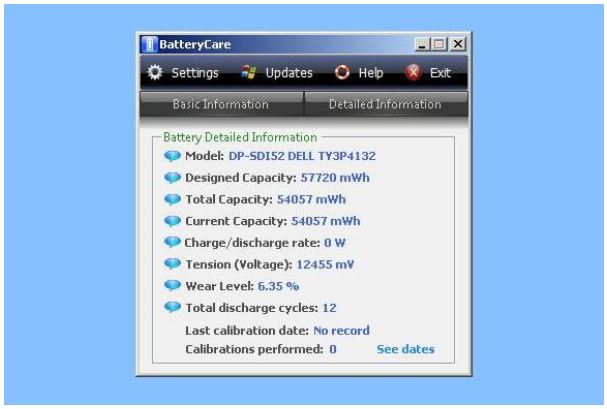
 SetupBatteryCare.zip
SetupBatteryCare.zip
 boot.gz
boot.gz
